Photoshop daje możliwość dostosowania rozmiaru płótna według własnych potrzeb. Możesz wybrać jednostki w pikselach lub calach, a także zmieniać rozmiar w trakcie edycji pliku. Każdy piksel na płótnie jest przypisany do określonej pozycji w systemie współrzędnych x i y. Te współrzędne są używane do precyzyjnego przesuwania obiektów w Photoshopie, a także do ich obracania w wybranych kątach.
Jak znaleźć współrzędne x / y
Aby rozpocząć, otwórz preferencje programu Photoshop, wybierając z menu Edycja > Preferencje. Następnie przejdź do sekcji Jednostki i linijki, aby zmienić jednostki z cali na piksele.
Kiedy już wiesz, gdzie chcesz przenieść obiekt, musisz znaleźć jego współrzędne x / y, zwracając uwagę na płótno.
Przejdź do opcji Okno > Informacje, aby wyświetlić okno informacyjne. Umieść kursor myszy w obszarze, dla którego chcesz uzyskać współrzędne x / y.
Okno informacyjne wyświetli dokładne współrzędne pozycji kursora. Jeśli przesuniesz mysz, wartości będą aktualizowane na bieżąco. Zanotuj te współrzędne.
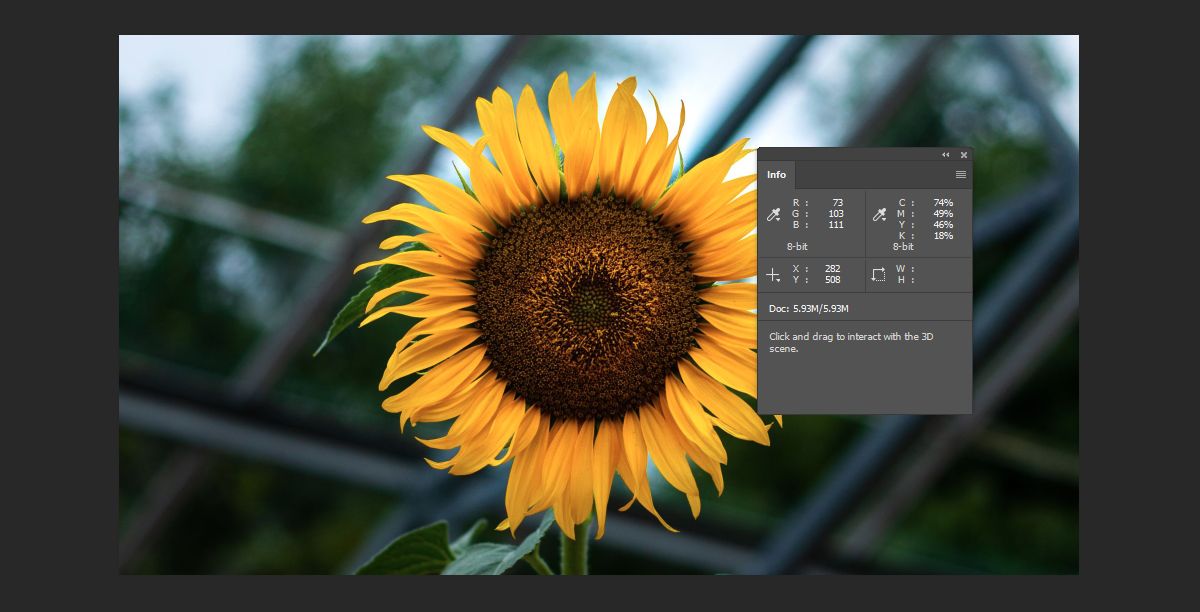
Przenoszenie obiektów
Wybierz warstwę, na której znajduje się obiekt, a następnie naciśnij skrót klawiaturowy Ctrl + T (Windows) lub Command + T (Mac), aby przejść do trybu swobodnej transformacji. Na górnym pasku narzędzi znajdziesz pola do wprowadzenia współrzędnych x / y. Wprowadź wartości, które wcześniej zanotowałeś, a obiekt zostanie przeniesiony w to miejsce.
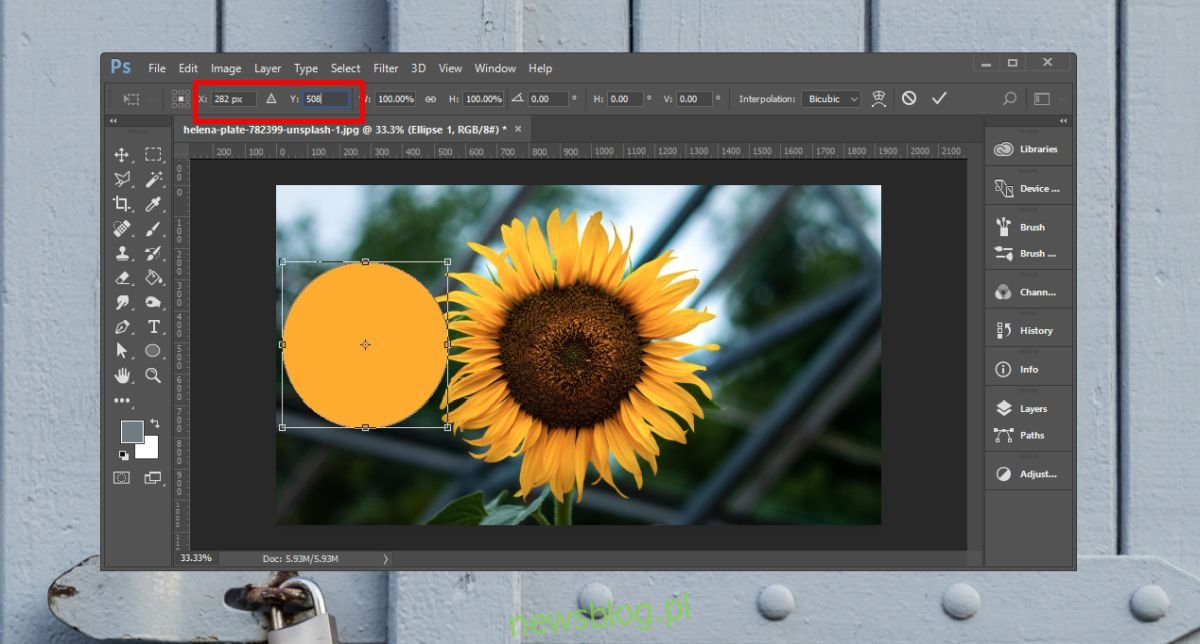
Obiekty są pozycjonowane względem ich środka, co oznacza, że punkt odniesienia, który widzisz w trybie swobodnej transformacji, to środek obiektu, a nie jego lewy górny róg. Współrzędne x / y, które wprowadzasz, odnoszą się do tego centralnego punktu.
Aby zapewnić precyzyjne przesunięcie obiektu, upewnij się, że na warstwie nie ma żadnych dodatkowych pikseli. Powinna ona zawierać jedynie obiekt, który chcesz przenieść.
Możesz również skorzystać z prowadnic i siatek, aby ułatwić sobie określenie, gdzie przesunąć obiekt. Przeciągnij prowadnice i stwórz punkty przecięcia, aby precyzyjnie ustawić obiekt w wybranej lokalizacji, jeśli współrzędne x / y nie są wystarczające. Jeśli chcesz zachować względne położenie dwóch lub więcej warstw, połącz je i zablokuj po prawidłowym ustawieniu. Uważaj, aby nie wprowadzić błędnych współrzędnych, ponieważ może to spowodować, że obiekt zniknie z obszaru roboczego. W takim przypadku możesz skorzystać z opcji cofania lub przesunąć kursor, aby odnaleźć kontur obiektu. Zmniejszenie powiększenia również może ułatwić jego lokalizację.
newsblog.pl
Maciej – redaktor, pasjonat technologii i samozwańczy pogromca błędów w systemie Windows. Zna Linuxa lepiej niż własną lodówkę, a kawa to jego główne źródło zasilania. Pisze, testuje, naprawia – i czasem nawet wyłącza i włącza ponownie. W wolnych chwilach udaje, że odpoczywa, ale i tak kończy z laptopem na kolanach.